Chrome扩展有可能影响浏览器性能吗
随着Chrome浏览器的广泛使用,越来越多的用户开始依赖各种扩展来提升浏览器的功能性和便捷性。然而,这些扩展虽然能够提升浏览器的使用体验,却也可能带来性能上的问题。特别是当扩展过多时,可能会影响浏览器的响应速度和资源消耗。那么,Chrome扩展是否会影响浏览器性能呢?答案是肯定的。某些扩展可能会导致浏览器变得迟缓,甚至导致页面加载缓慢。因此,了解如何管理和优化这些扩展对于保持浏览器的流畅性至关重要。为了帮助你避免这些性能问题,本文将为你提供一些实用的优化步骤。
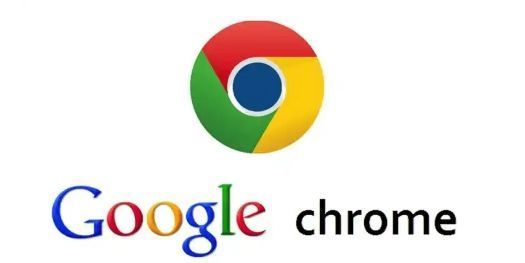
1. 禁用不常用的扩展
如果你安装了多个扩展,但并不是每个扩展都经常使用,可以考虑禁用不常用的扩展。禁用后,这些扩展就不会在后台占用系统资源,帮助减少浏览器的负担。
步骤:
打开Chrome浏览器。
在地址栏输入
chrome://extensions/并按回车。在扩展列表中,找到不常用的扩展,点击禁用按钮。
2. 删除不需要的扩展
有些扩展可能在一段时间后已经不再需要,删除它们是提高浏览器性能的一种方法。每个扩展都会占用一定的系统资源,因此及时清理无用的扩展是保持浏览器顺畅的有效手段。
步骤:
同样进入
chrome://extensions/页面。找到不需要的扩展,点击删除按钮。
3. 定期清理浏览器缓存
浏览器缓存的积累会影响Chrome的运行速度,特别是当你安装了大量扩展时,缓存文件可能会增加浏览器的负担。定期清理缓存可以提升浏览器性能。
步骤:
点击浏览器右上角的菜单按钮(三个点)。
选择“更多工具” > “清除浏览数据”。
在弹出的对话框中,选择清除缓存和其他浏览数据,点击“清除数据”。
4. 使用轻量级的扩展
一些扩展可能会占用大量的内存和处理器资源,尤其是功能复杂的扩展。如果可能,选择那些功能简单且轻量的扩展。这样可以减少对系统资源的占用,从而提高浏览器的整体性能。
步骤:
在Chrome Web商店中查看扩展的评分和评论,选择那些评价较高且经常更新的扩展。
避免安装那些已经很久没有更新的扩展,因为这些扩展可能存在性能问题。
5. 检查扩展的权限
某些扩展可能会请求不必要的权限,导致它们消耗更多的系统资源。定期检查扩展的权限设置,确保它们只使用必需的权限。
步骤:
进入
chrome://extensions/页面。点击每个扩展旁边的“详情”按钮,查看扩展的权限设置。
通过这些步骤,你可以有效优化Chrome扩展的使用,避免它们对浏览器性能产生不良影响,确保你的浏览器始终保持高效和流畅的运行状态。
如果你需要更多的扩展管理和优化技巧,可以访问谷歌浏览器官网,获取更多关于浏览器优化的资源和建议。
通过以上的操作,用户可以显著提升Chrome浏览器的性能,避免扩展过多带来的负担。
猜你喜欢
